Slik får du sideladte apper i FreeTime-profiler på branntabletter

Amazons branntabletter er et utmerket valg for billige barns tabletter, og FreeTime-profilene fungerer veldig bra for å holde ting sandboxet så små kan ikke løpe skremmende gjennom hele operativsystemet. Det eneste problemet er at hvis du sidelaster programmer på Fire HD, kan de ikke nås fra ungdommens profiler. Heldigvis er det en løsning.
Hvorfor gjør du dette?
Nå kan du spørre deg selv hvorfor barna kanskje trenger tilgang til sideloaded apps-en forståelig nysgjerrighet. I utgangspunktet, mens branntablettene er basert på Android, er de ikke faktisk Android-tabletter i den forstand at du kanskje har kommet til å tenke på dem. Den største utelatelsen her er mangelen på Google Play-tjenester, Play-butikken, og i utgangspunktet alt annet Google-de tingene som gjør de fleste Android-nettbrettene, vel, Android.
I stedet bruker de Amazon Appstore for appnedlastinger, som er … ikke veldig bra. Det er i utgangspunktet en vannet appbutikk med apps som ofte er utdaterte i forhold til deres Google Play-kolleger - hvis appen du vil ha, er tilgjengelig i det hele tatt.
RELATED: Slik installerer du Google Play-butikken på Amazon Fire Tablet eller brann HD 8
Den gode nyheten er at det er veldig enkelt å få Play-butikken og Google Play-tjenestene installert på en branntablet, og gjør det til en fullverdig Android-nettbrett for ikke mye penger. Det er kult.
Mens Google Play Butikk kan få deg andre apper, kan det ikke tillate deg å legge disse appene inn i FreeTime-grensesnittet. For å gjøre det må du laste ned appens APK-installatør og legge til det selv.
Du vil kanskje fortsatt ha Play-butikken installert, siden noen apps, for eksempel YouTube, krever Google Play Services. Men i stedet for å installere programmer fra Play-butikken, vil du bruke metoden nedenfor, som gjør at de kan legges til FreeTime.
Hva du trenger å gjøre dette
Selvfølgelig skal du trenger et par ting å faktisk få sideloaded apps å dukke opp i FreeTime profiler. Her er en rask liste:
- Et microSD-kort
- En filbehandling installert på både foreldre- og FreeTime-profilen-jeg anbefaler denne
- APK-filen til appen du vil sidelaste
- GoToApp installert fra Appstore i FreeTime-profilen
som stort sett dekker det. Hvis du leter etter et sted å laste ned APKer, er APK Mirror stedet. Dette er en pålitelig samling av legitime, gratis apps direkte fra Google Play som er speilet for bruk akkurat slik. Du vil ikke finne en enkelt betalt app på APK Mirror-dette er et fullt legitimt nedlastingsnettsted, ikke noe skyggefullt piratparadis.
Trinn 1: Last ned filen og overfør SD-kortet
Nå som du er bevæpnet med kunnskap og verktøy for å få jobben gjort, la oss gjøre dette.
Først åpner du Silk-nettleseren i foreldreprofilen og hopper over til APK Mirror.
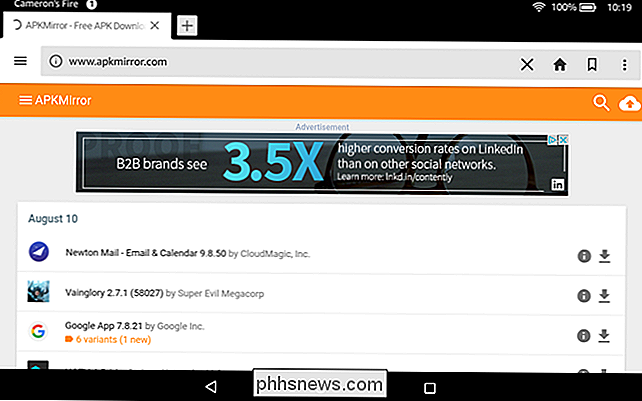
Søk etter APK du vil laste ned -Jeg skal bare bruke YouTube her, siden det har vært det primære eksemplet så langt. (Husk at du trenger Google Play Butikk og Google Play-tjenester som er installert for at YouTube skal fungere, men du kan ikke laste ned den faktiske YouTube-appen fra Play-butikken for å få den på FreeTime. Du må bruke APK Mirror. )
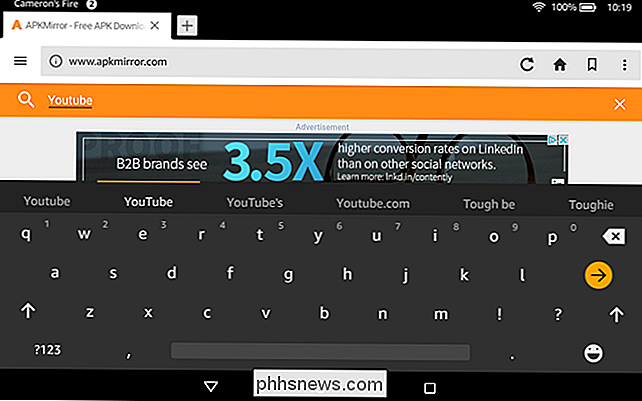
Finn den aktuelle filen og trykk på den. Dette vil åpne nedlastingsalternativer for den aktuelle appen.
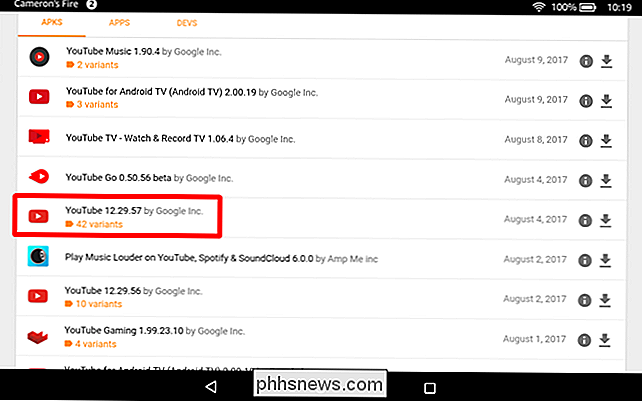
I noen tilfeller vil det bare være en APK tilgjengelig for nedlasting, noe som gjør det enkelt. I andre, som YouTube, vil det være mange . Du må finne ut hvilken er det riktige alternativet for den aktuelle enheten din. Heldigvis er det en kobling på siden som vil hjelpe til med dette.
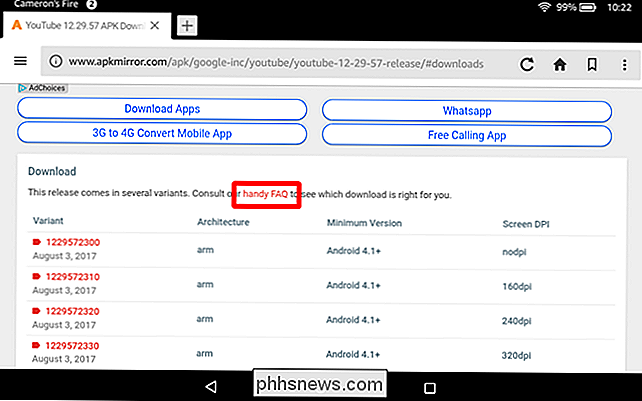
Når du har funnet ut hvilken versjon du trenger, gå videre og ta tak i nedlastingen.
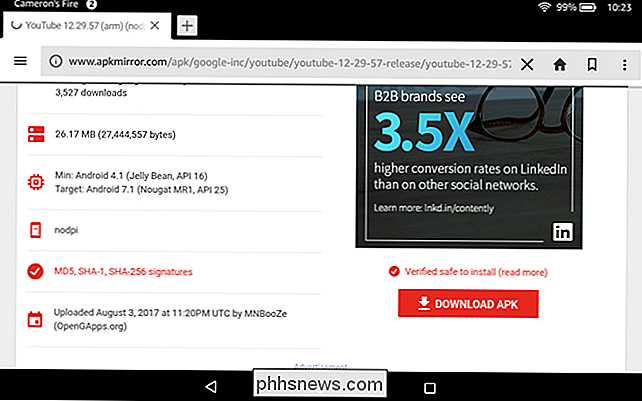
Når APK er lastet ned, fortsett og trykk på microSD-kort i branntabletten din (hvis du ikke allerede har det). Når du setter inn kortet, vil systemet fortelle deg at dette vil bli standardalternativet for appinstallasjon og nedlastet innhold fremover. Hvis du planlegger å forlate kortet i nettbrettet, er dette trolig greit. Ellers kan du deaktivere disse innstillingene ved å trykke på "Innstillinger" -knappen i dialogboksen.
Tilbake på brannens startskjerm, brann opp filbehandleren du lastet ned tidligere.
MERK: Det er enklere og raskere å laste ned APK-en fra en datamaskin direkte til SD-kortet på enheten din om mulig. Men hvis du ikke vil involvere en PC, kan du flytte APK til SD-kortet ved hjelp av en filbehandling på nettbrettet.
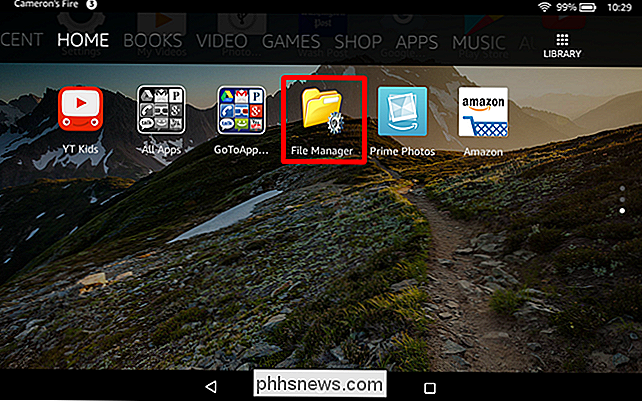
Naviger til nedlastingsmappen, hvor APK du lastet ned tidligere blir lagret
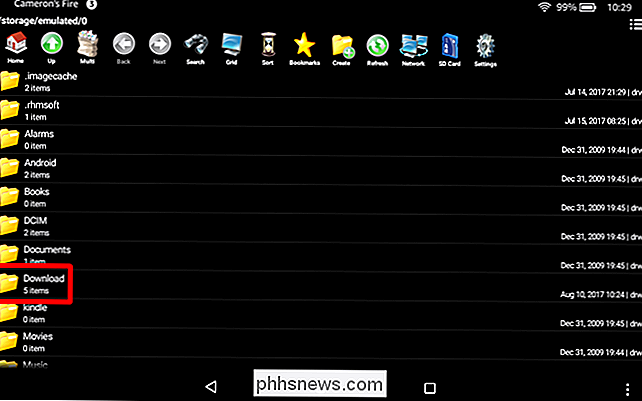
Finn den filen, trykk så lang og trykk "Kopier".
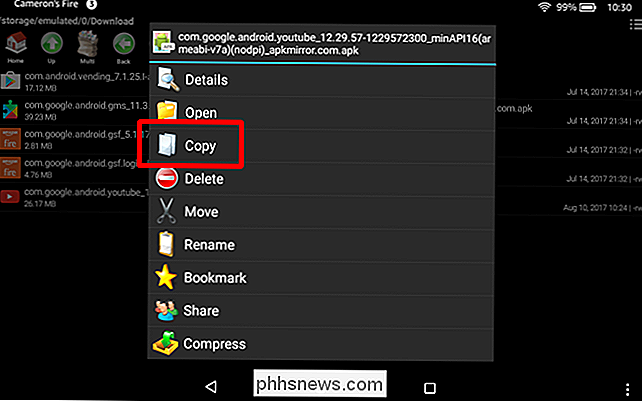
Trykk på "SDcard" -knappen til høyre på navigasjonslinjen.
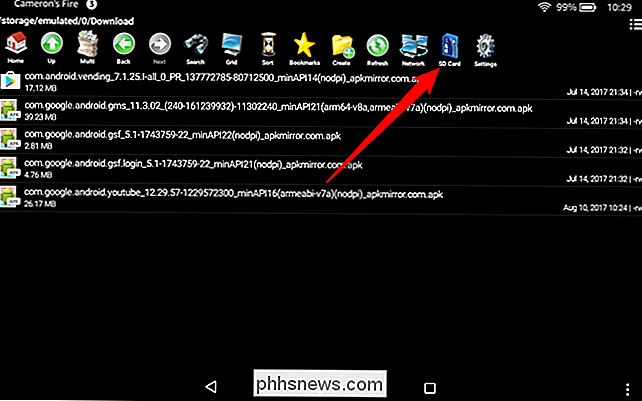
Trykk på "Lim inn" -knappen for å flytte APK-filen til dette stedet.
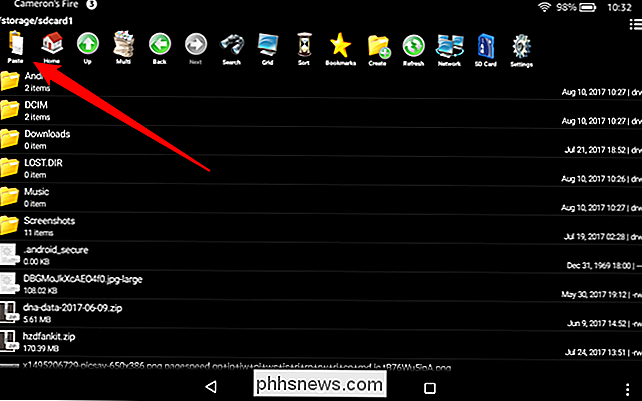
Trinn to: Aktiver "Ukjente kilder"
Hvis du aldri har lastet en app til din Branntablet, må du la Android vite at det er greit å installere programmer fra steder utenfor den offisielle Appstore.
For å gjøre dette, hoppe inn i Innstillinger fra en overordnet profil. Trekk ned varselskyggen og trykk på ikonet "Innstillinger".
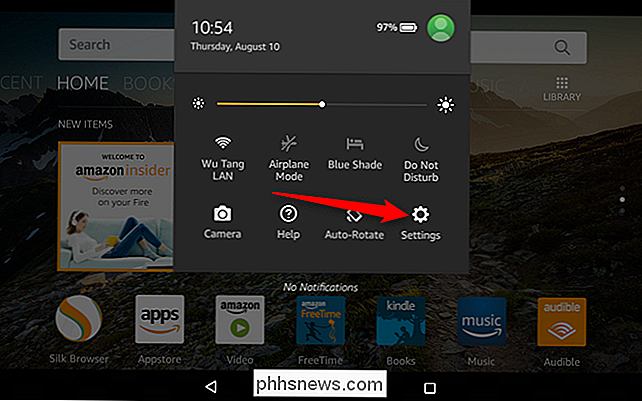
Rull ned og trykk på "Sikkerhet".
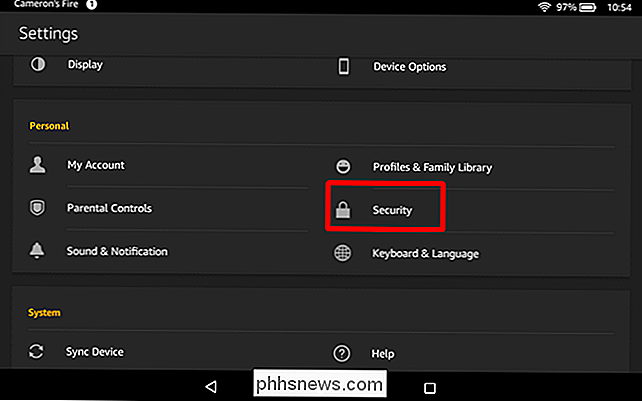
Aktiver "Apper fra ukjente kilder."
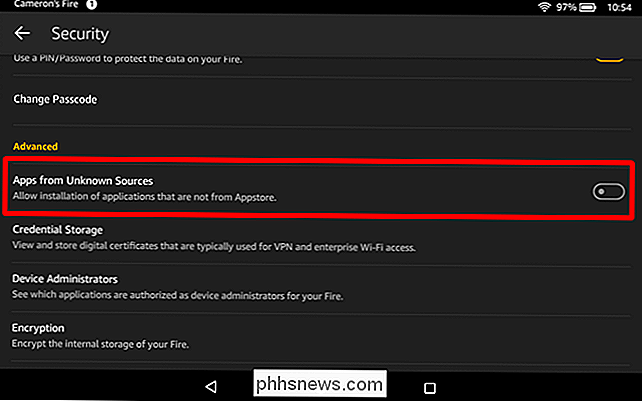
En advarsel kommer opp og trykker på "OK" for å godkjenn.
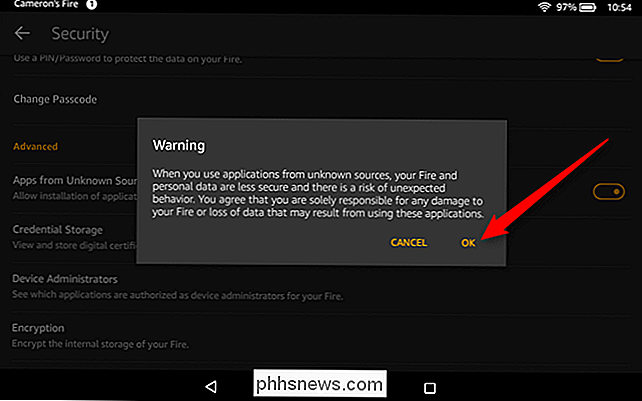
Bam, ferdig.
Trinn tre: Installer APK
Nå, hopp ut av foreldreprofilen og i FreeTime-profilen der du vil at appen skal installeres.
Pek på "Apps "Og åpne filbehandleren, som skal installeres på begge kontoene som nevnt ovenfor.
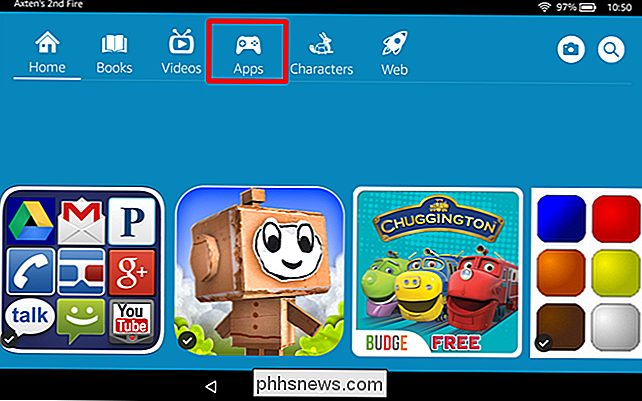
Naviger til stedet på SD-kortet der du limte inn den nedlastede APK-filen. Trykk på den for å installere.
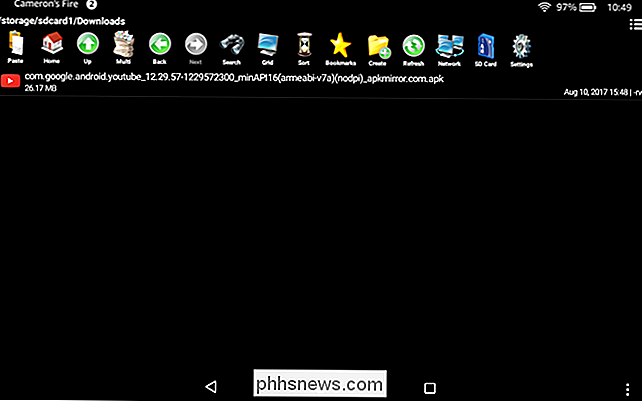
Trykk på "Installer" for å installere appen.
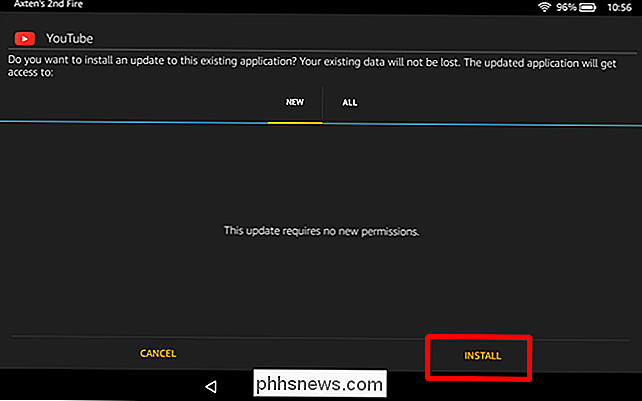
Mens det kan virkesom det skal være alt du trenger å gjøre, er det faktisk enda et skritt: Å få tilgang til appen .
Trinn fire: Start applikasjonen med GoToApp
Som standard vil sideloaded apps ikke vises i FreeTime launcher, og derfor trenger du et tredjepartsverktøy for å få det til å skje. Det er her GoToApp kommer inn i spill.
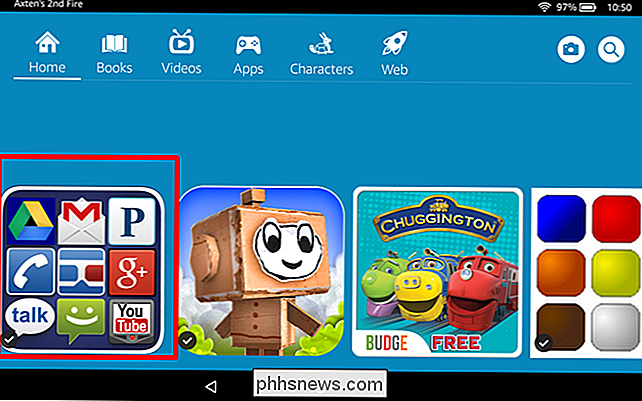
Dette er en veldig enkel app som bare viser alle de nåværende installerte applikasjonene på profilen. Det er oppdelt i noen få seksjoner: Hoved, Spill, Verktøy, Andre og Alle Apps.
Hvis du vil flytte appen til en annen seksjon, klikker du bare av i ruten ved siden av navnet og velger deretter " Flytt. "Hvis du er på Alle Apps-siden, vil dette lese" Legg til i mappe. "
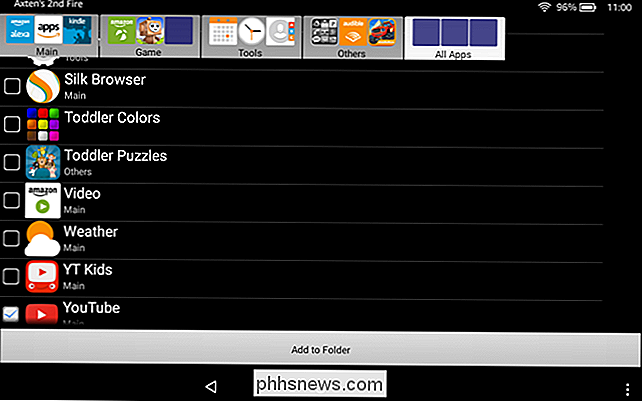
Personlig la jeg til YouTube øverst i hovedmappen, slik den lille fyren min må gjøre er å starte GoToApp og YouTube er det første alternativet. Å sette så få skritt som mulig mellom ham og Tayo eller Pokoyo er avgjørende her.
Med det, hver gang du vil starte sideloaded-appen, trenger du bare å hoppe inn i GoToApp og starte den direkte derfra.
Og det er alt der er til det.
Jeg vil være den første til å innrømme at dette er en ganske lang prosess for noe så enkelt - og uten tvil noe som burde være en lagerfunksjon. Jeg vil være ansvarlig for appene mitt barn kan bruke, ikke Amazon. Akk, i det minste er det en løsning, om enn en som er mer innviklet enn den burde være.

Hvorfor er Mekanisk Keyboard Keycaps så dyrt?
Hvis du kommer inn i det mekaniske tastaturet, forbereder du lommeboken til noen alvorlige treff. I tillegg til selve maskinvaren, kan de tilpassede keycap-settene du legger til de mekaniske bryterne, være sjokkerende dyrt. Men hvorfor? Svaret er komplisert. For å være rettferdig, er de faktiske materialene i alle de små plastbitene ikke dyre i det hele tatt, og det er mange billige alternativer å få.

I et nøtteskall kan Instant Apps tillate brukere å sjekke ut de fleste funksjonene i en app uten egentlig installerer den ved å bruke dype koblinger og kjører i et modulært miljø. Derfor skal utviklerne aktivere det som en funksjon, og det virker ikke bare for alle apper. Nå sa det at dette ikke fungerer akkurat som du kan forvente.



